-
小米手机怎么连接电脑,小编告诉你小米手机连接电脑
- 2018-04-03 09:47:55 来源:windows10系统之家 作者:爱win10
现在使用手机跟电脑的用户那么多,相信对于手机连接电脑,不会有人陌生,因为很多的用户会经常让两者连接,可是不同型号的手机,其连接方式也是会不一样的,那么小米手机怎么连接电脑呢?下面,小编就来跟大家讲解小米手机连接电脑的操作。
用户有时候因为一些原因需要和电脑相连接,但是有时候,我们会发现,我们的手机明明已经将数据线插到电脑上了,但是就是显示在充电,让很多小伙伴恼火,那么小米手机怎么连接电脑?下面,小编就来跟大家介绍小米手机连接电脑的操作步骤。
小米手机怎么连接电脑
打开小米手机的桌面,在桌面主页,找到齿轮状的设置,点击设置进入设置界面。
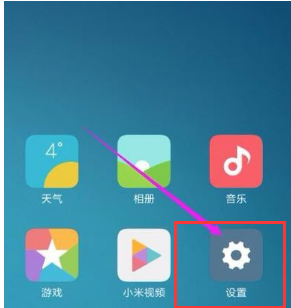
连接电脑系统软件图解1
进入设置界面之后,点击下拉到最下角,找到关于手机这个字样的图标,点击进入。
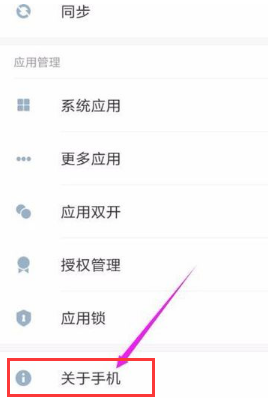
手机系统软件图解2
进入关于手机界面之后,找到MIUI版本,找到之后,点击这个按键数次,
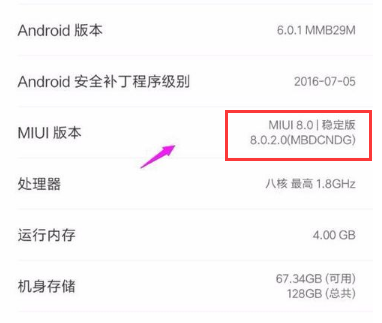
手机系统软件图解3
直到桌面最下角出现已处于开发者状态,之后点击退回上一步
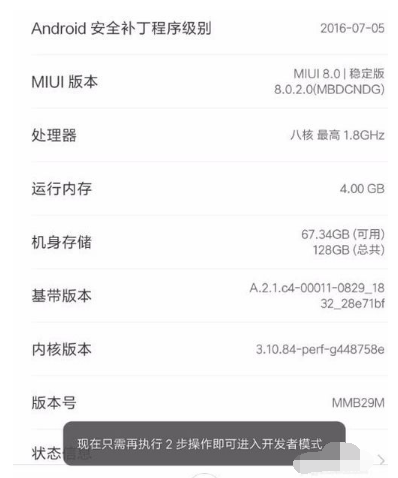
手机系统软件图解4
持续点击5次,系统是会提示的,次数到了就会提示你进入开发者模式,没到就会说你还差几次)
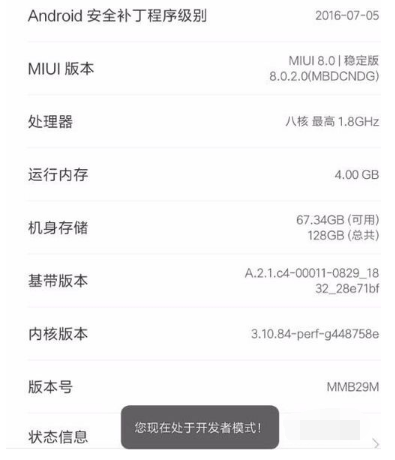
连接电脑系统软件图解5
在上一步上面,找到更多设置。
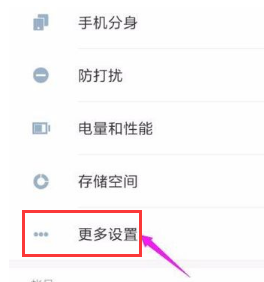
电脑系统软件图解6
点击这个进入高级设置的界面,在此界面上面找到开发者选项,点击进入。
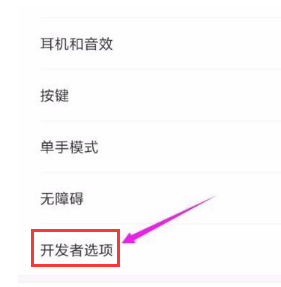
连接电脑系统软件图解7
进入开发者选项之后,首先,得将开发者选项给打开,这个时候系统会提示是否打开,点击确定。
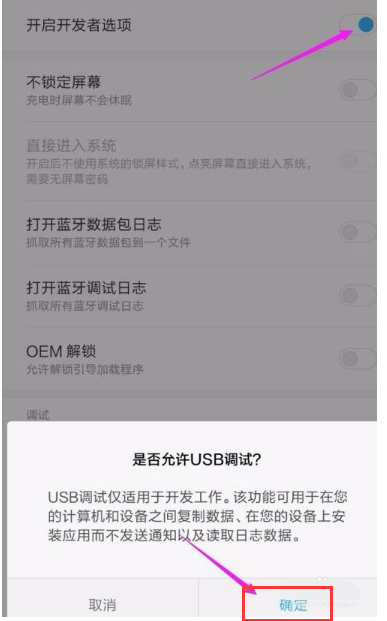
电脑系统软件图解8
在开发者选项界面的下角,找到调试菜单的第一栏USB调试,将其打开
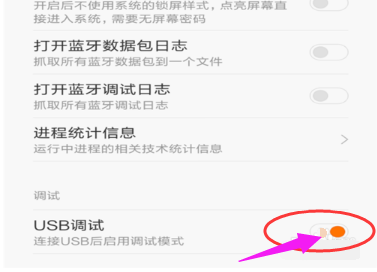
手机系统软件图解9
系统提示是否打开,点击确定。
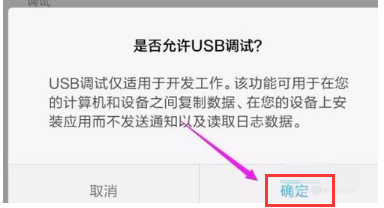
小米手机系统软件图解10
以上就是小米手机连接电脑的图文操作。更多精彩教程尽在“小白一键重装”。
猜您喜欢
- 有没有什么快捷方式一键换系统..2016-10-26
- 萝卜家园下载的系统安装教程..2016-09-22
- PS字体安装,小编告诉你PS字体安装..2018-06-29
- Win7小技巧:如何创建安全的Guest账户..2015-01-11
- u盘制作pe系统制作教程2016-12-22
- win7系统正版下载安装教程图解..2022-02-10
相关推荐
- xp系统下安装win7系统简单教程.. 2014-08-21
- Win10系统如何更换桌面个性化主题.. 2015-05-25
- 系统安装u盘启动制作教程 2016-12-09
- 魔法猪win832位旗舰版最新下载.. 2016-12-04
- win10快捷键全屏截图保存到桌面方法分.. 2015-04-07
- 电脑桌面上的图标不见了怎么办.. 2020-08-27





 系统之家一键重装
系统之家一键重装
 小白重装win10
小白重装win10
 爱酷浏览器 v1.0
爱酷浏览器 v1.0 Google Chrome 41稳定版 v41.0.2272.118绿色版(32/64位)
Google Chrome 41稳定版 v41.0.2272.118绿色版(32/64位) 深度技术win8 32位专业版系统下载 v1904
深度技术win8 32位专业版系统下载 v1904 笔记本专用ghost win10 64位免激活体验版 v2023.05
笔记本专用ghost win10 64位免激活体验版 v2023.05 驱动精灵万能网卡版v9.6.1220.1392官方版
驱动精灵万能网卡版v9.6.1220.1392官方版 IceCat(冰猫浏览器) v78.2.0官方版
IceCat(冰猫浏览器) v78.2.0官方版 广告屏蔽管家
广告屏蔽管家 雨林木风 Gho
雨林木风 Gho 超快浏览器 v
超快浏览器 v QQ浏览器 v11
QQ浏览器 v11 Adobe Photos
Adobe Photos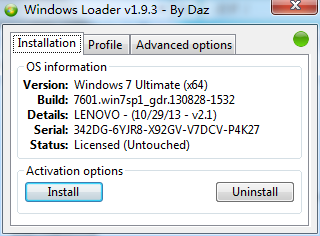 windows激活
windows激活 魔法猪 ghost
魔法猪 ghost 电脑公司 gho
电脑公司 gho AutoPlay Men
AutoPlay Men 小虎浏览器 v
小虎浏览器 v Chanvan Adva
Chanvan Adva 金山词霸v201
金山词霸v201 粤公网安备 44130202001061号
粤公网安备 44130202001061号